SPLS数据分析平台使用指南
1.数据管理
1.1数据上传
SPLS平台数据上传的方法有两种,一种是在数据管理中进行上传,另一种是在任何一个工具页面进行上传,上传后的文件是所有工具互通的,无需再次上传,所有工具都能用
数据管理中上传:
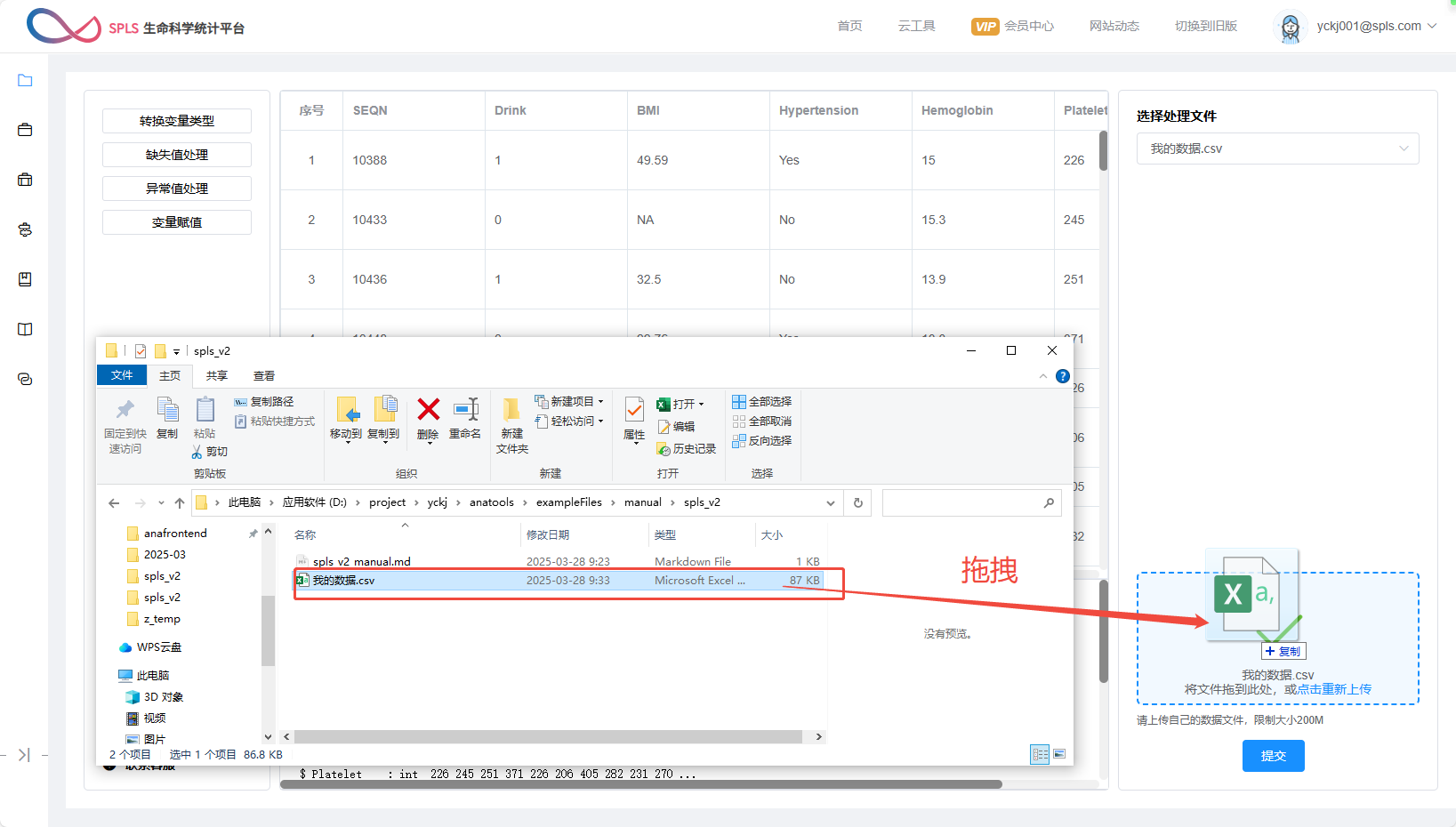
任何工具页面中上传:
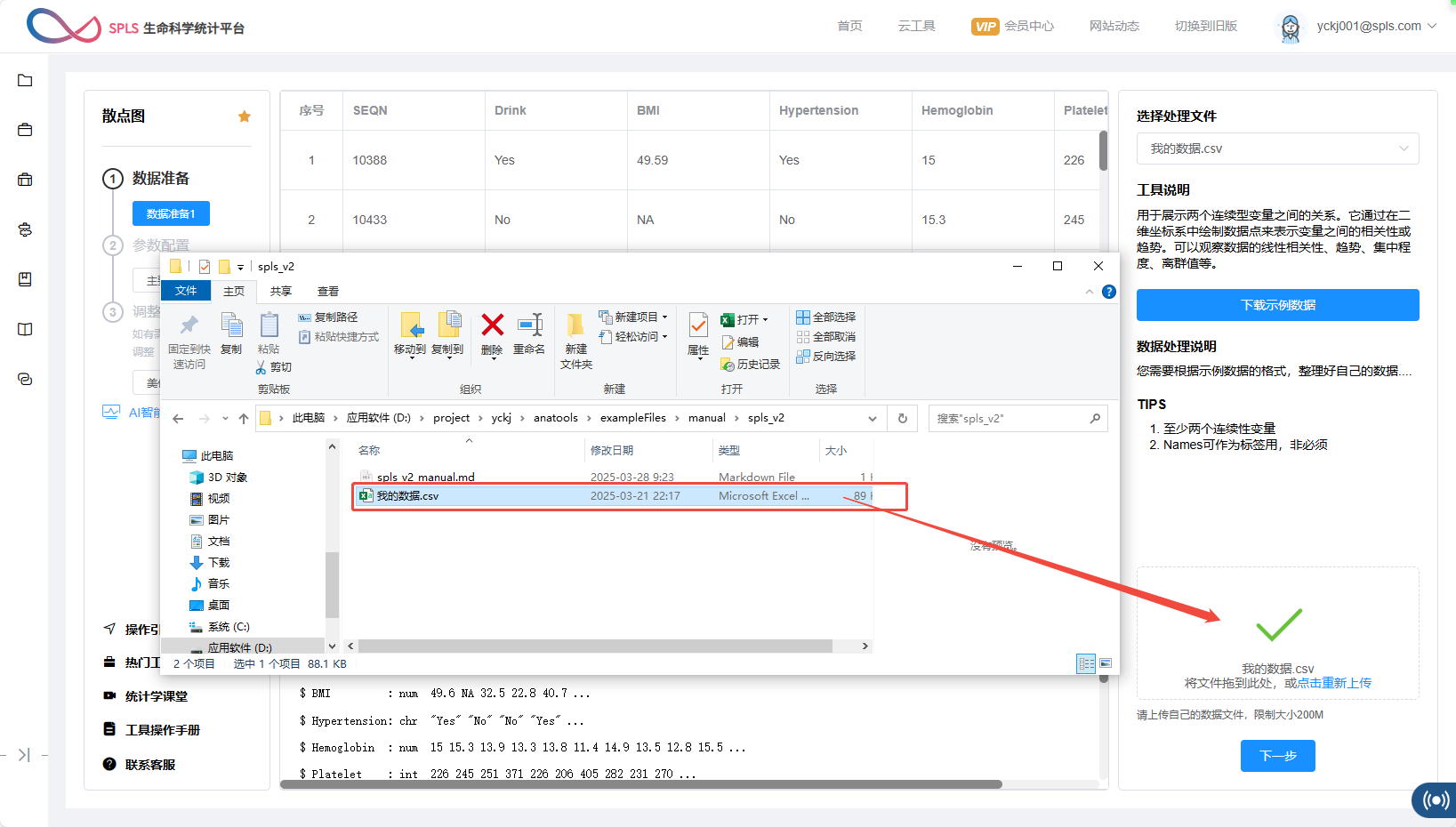
1.2数据处理操作
转换变量类型:下面展示了如何将"数值型"转变成"离散型",其他转变同理
①选择在"离散型变量"中选择需要转换的变量
②提交更改,即可在数据统计中查看到变量类型发生了转换
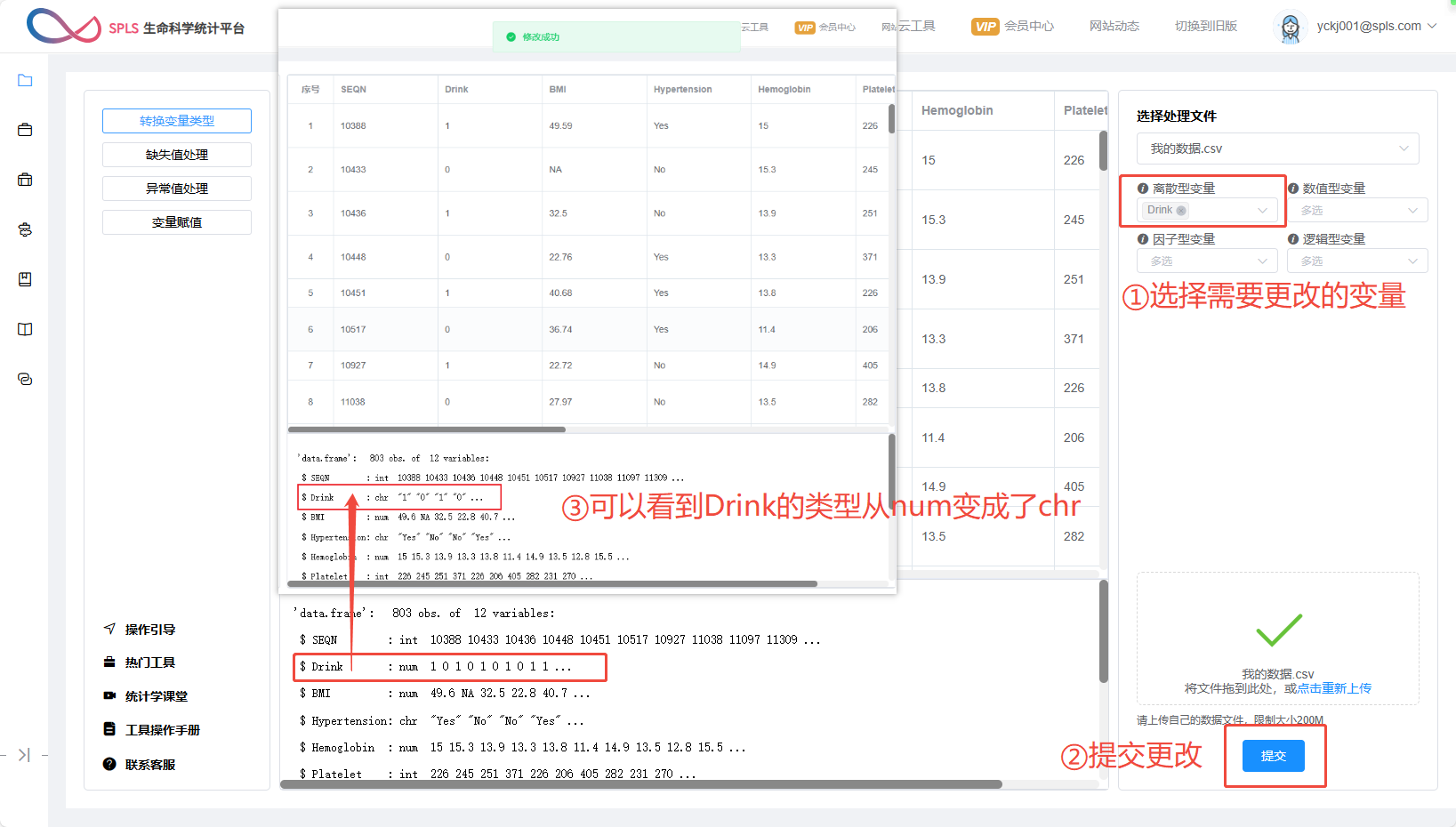
缺失值处理:下面展示用均值填充的操作方法
处理方法有7种:直接删除、均值、中位数、众数、K邻近填充、mice插补、随机森林填充;“直接删除”会删除掉缺失值对应的一整行数据
①选择处理方法
②选择处理的变量,除了“直接删除”外,其他的只能对数值型变量进行处理
③选择是否生成新变量,默认不选择,会在原始数据上进行修改,选择后会生成一个带有“处理方法”后缀的新变量
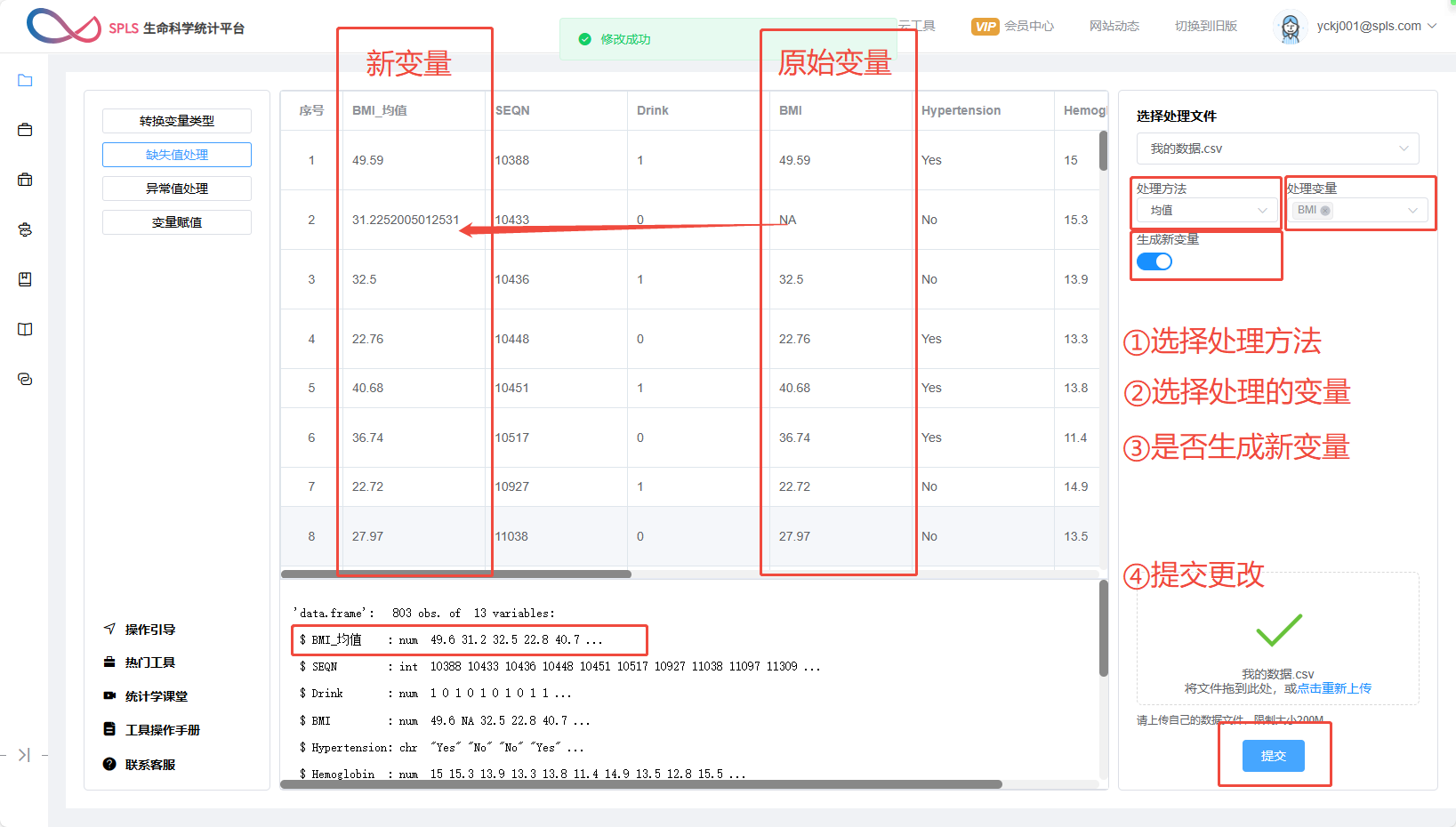
异常值处理:操作与上面提到的类型
判断标准:一共五种判断方法,IQR*1.5、Z分数方法、分位数(5%)、平均绝对偏差、3sigma
处理方法:一共五种处理方法,替换为(空值)、替换为(均值)、替换为(众数)、替换为(中位数)、替换为(0)
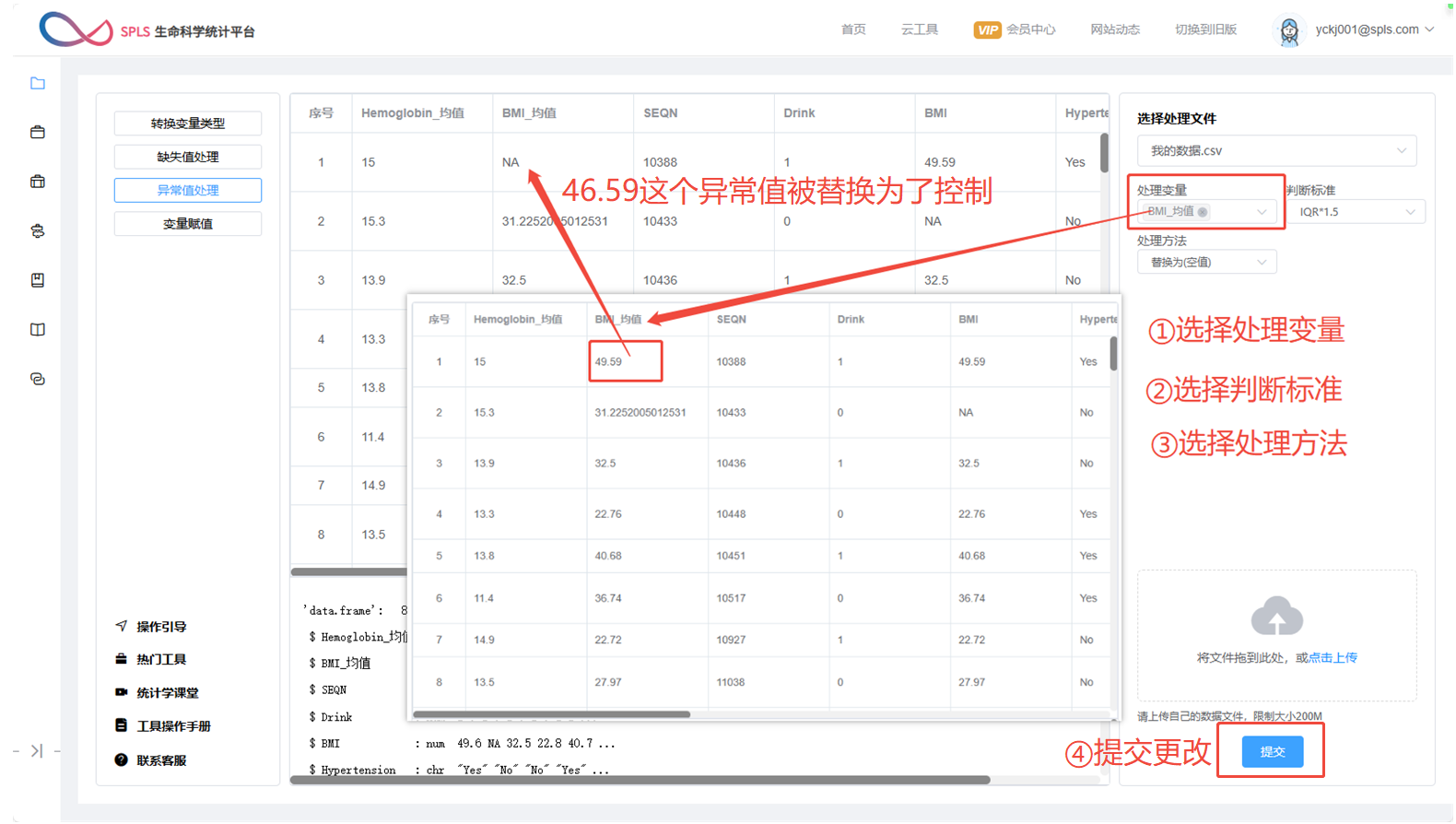
变量赋值
选择需要处理的变量:手动填写,可与数据中的列名相同也可以不同;若填写的变量名与数据的列名不同,则生成一个新变量
示例1:Age<60~'under 60';Age>=60~'elderly'
示例2:event1=1~'T';event1=2~'F'
变量赋值表达式:有两个部分组成,条件式和赋值式
条件式:>, <, >=, <=, ==, !=
赋值式:~
分隔符:;
注意赋值式后面的内容除了数字外,全部用单引号括起来
注意尽量不要有空格
表达式有长度限制
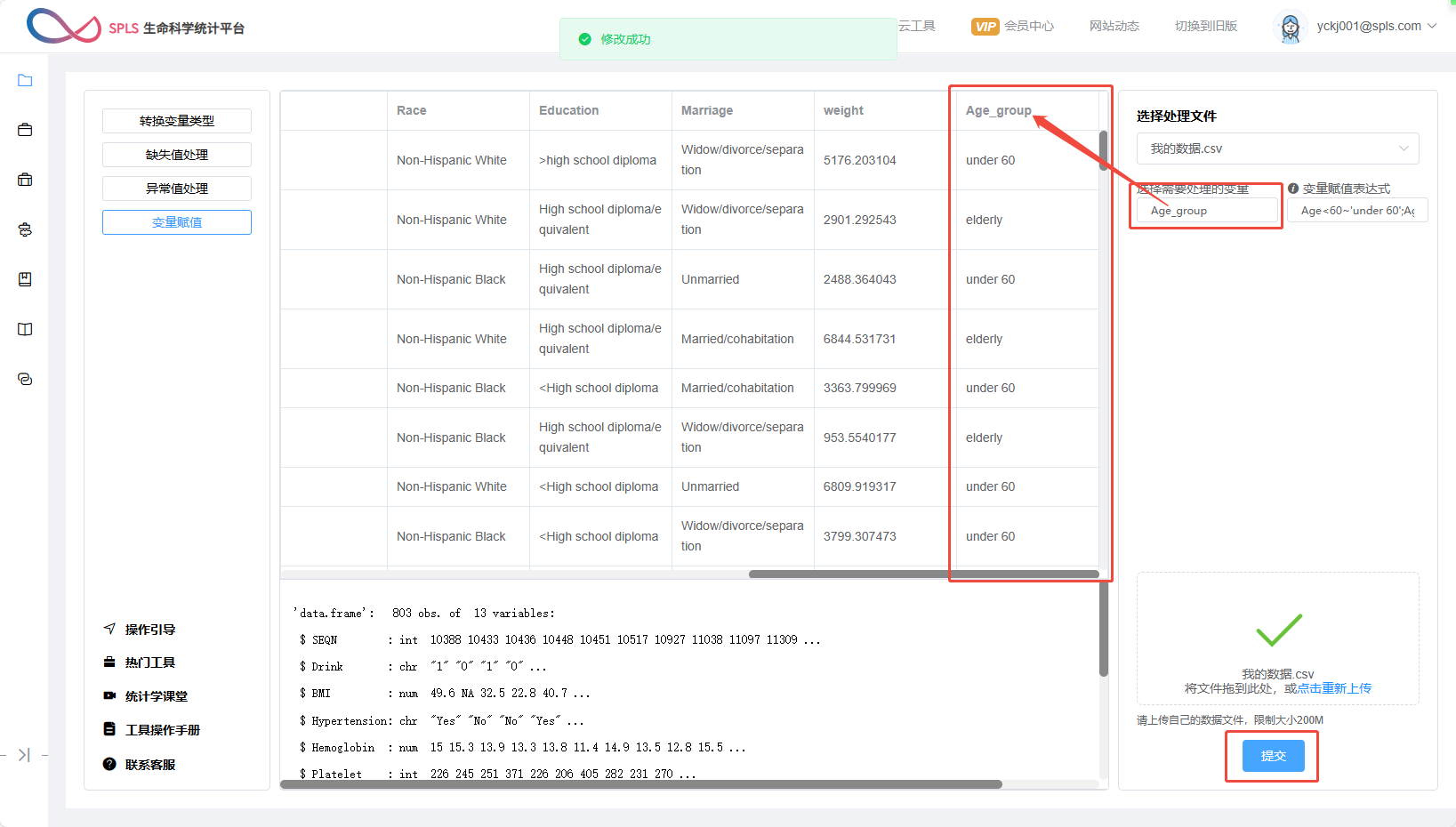
1.3数据删除
点击下拉框中文件右侧的删除按钮即可删除文件,注意删除文件的操作是永久删除,本平台不会再保留该文件的任何信息
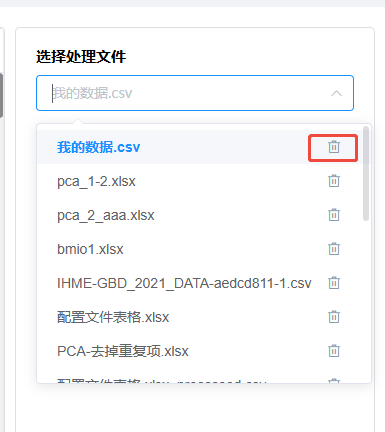
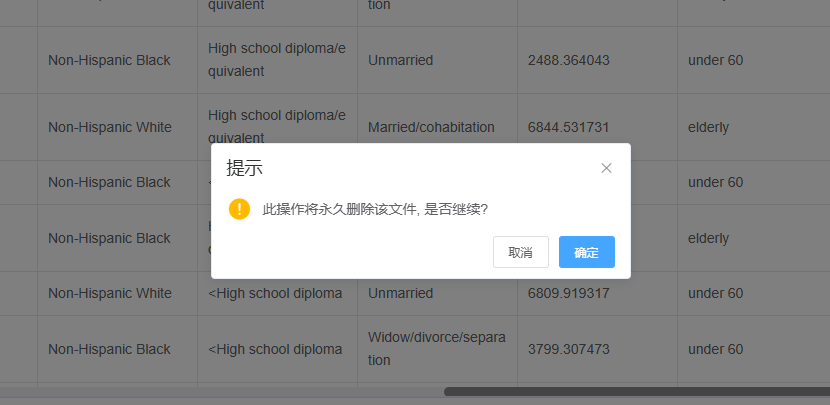
2 数据规范
2.1 数据格式
用作分析的数据有一定的格式要求
slps处理的数据是标准的表格,即N行,M列的表格
第一行为列名
列名的要求
不允许包含特殊字符,$%^@&
不允许有运算符,()-+*/=
不允许有空格
不允许数字开头
推荐使用下划线进行连接"_"
允许空值,但不允许空行和空列
3.数据分析与可视化
目前本平台上线了110+分析工具(包含统计学分析和数据可视化)、9个高级分析流程(一键生成一整套结果)
3.1 标准版工具
3.1.1 简单3步完成分析
所有工具操作都差不多,即只需3步即可完成分析。以散点图为例
①选择自己的数据
②点击下一步进行参数调整,最简单的步骤是只调整"选择变量"里的参数,根据实际情况进行调整,例如这里我们Hemoglobin(血红素)做为自变量(即x轴),选择Age为因变量(即y轴),选择Gender为填充分类(即分组)
③提交
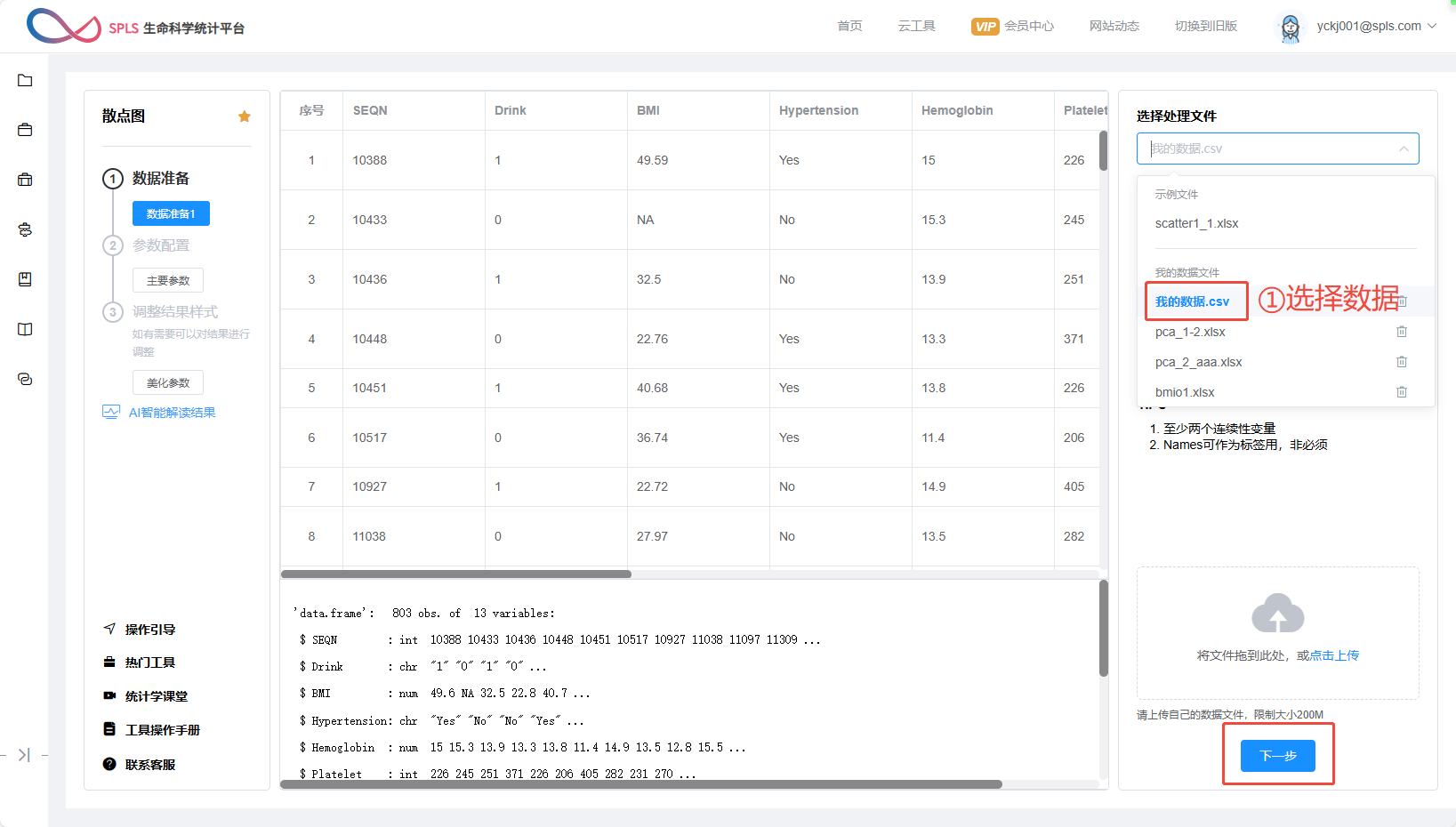
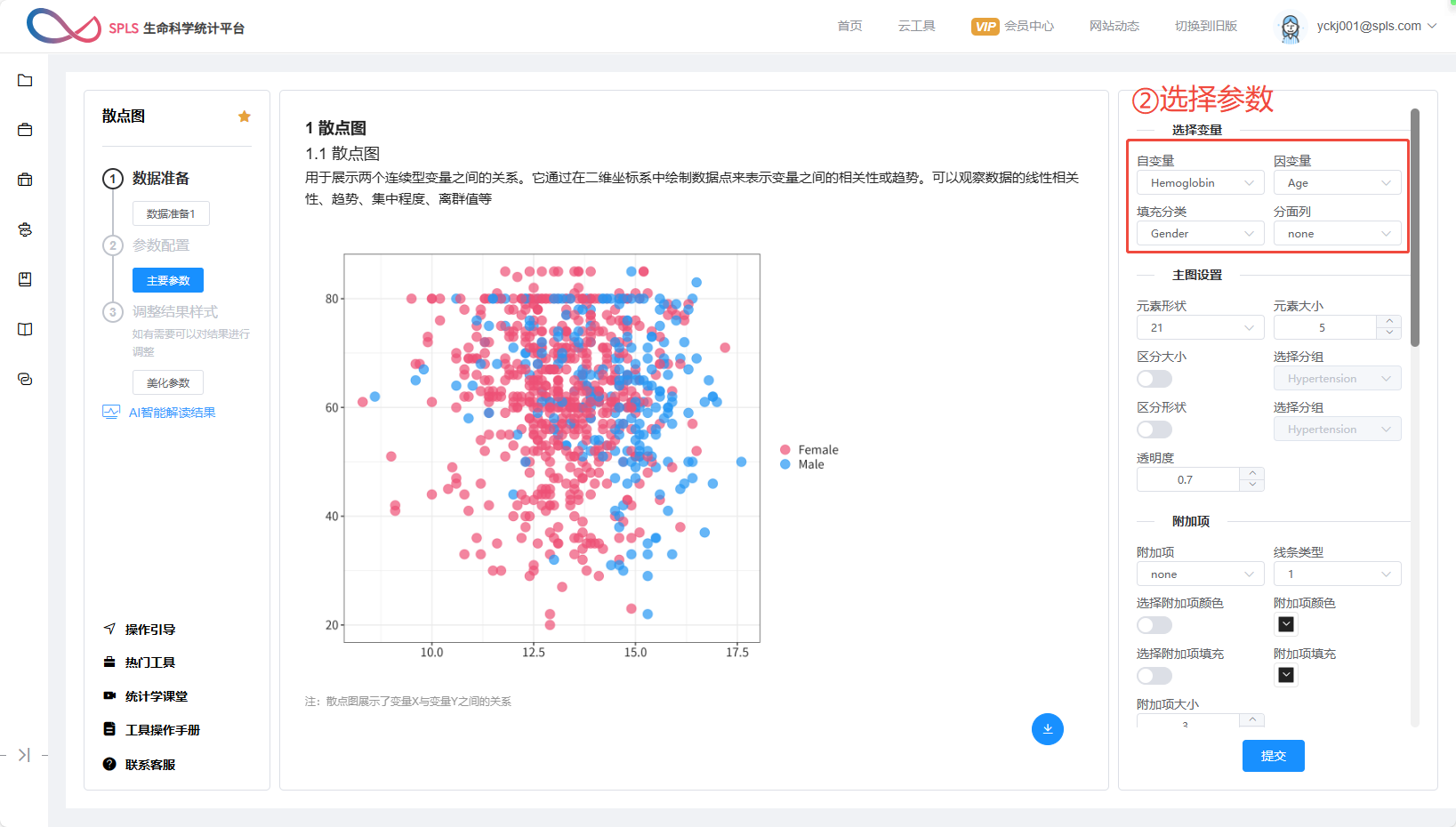
3.1.2 结果调整
完成了基本的分析后,如果对结果不满意可以进行针对性的修改
在主要参数里进行调整
例如区分大小、区分形状、绘制椭圆

在美化参数中进行调整
例如设置主标题、y轴标题、x轴标题、注释以及主题色等等,可以很灵活的进行美化
主标题:不同性别和年龄个体的血红素水平分布
x轴标题:血红素(g/dL)
y轴标题:年龄(year)
注释:Hypertension:是否有高血压
主题颜色:grayorange
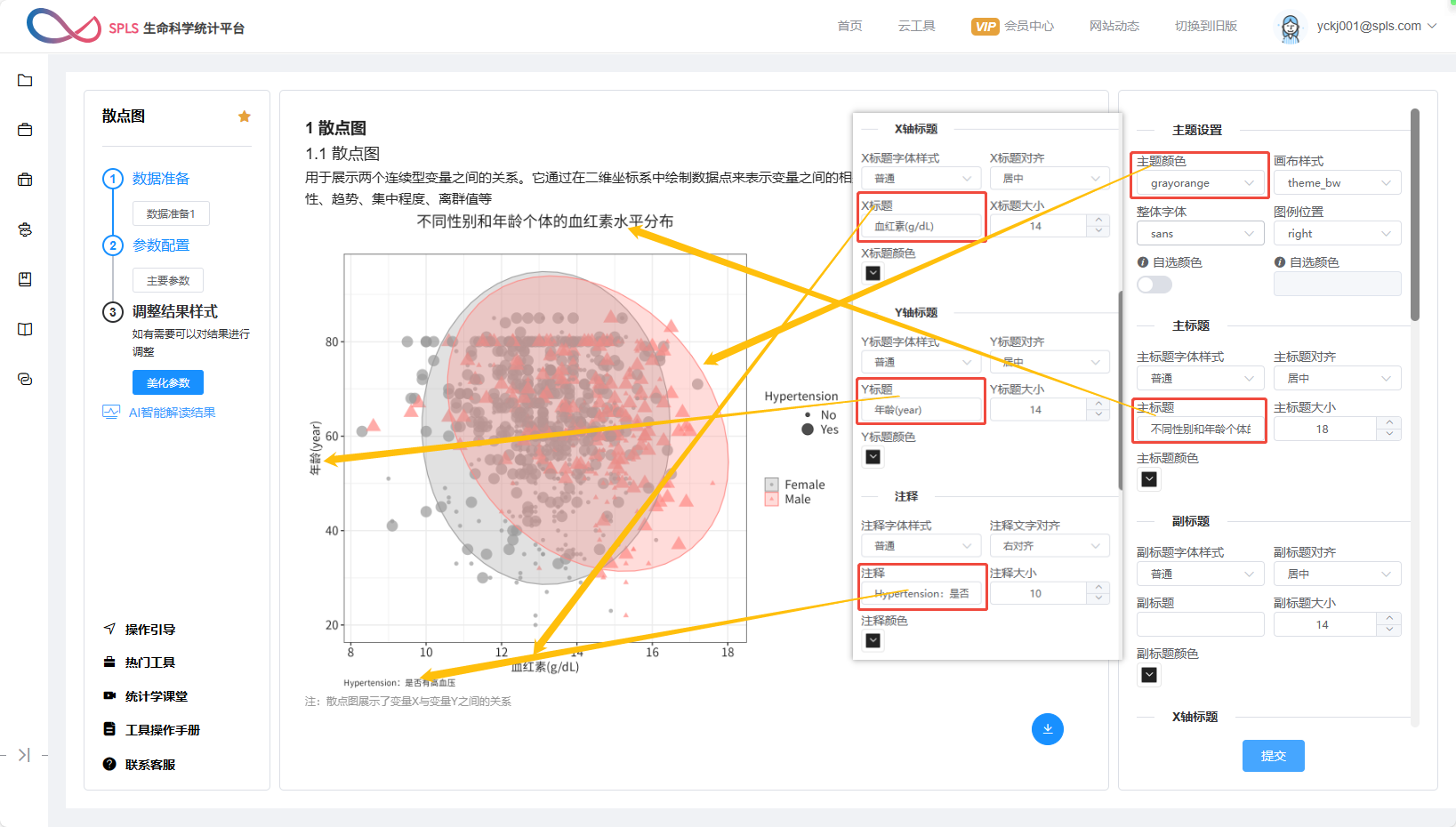
关于配色:我们提供了几种预设的配色,当然用户也可以通过"自选颜色"进行设置
3.1.3 AI智能解读
我们整合了3种最先进的AI大语言模型
deepseek
kimi
ChatGPT
对分析结果进行解读
选择模型
选择需要解读的文件
发送
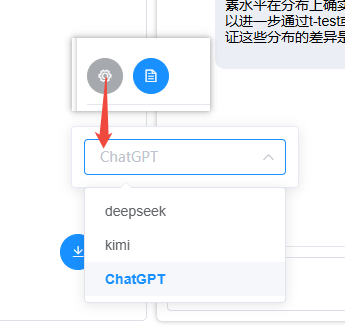
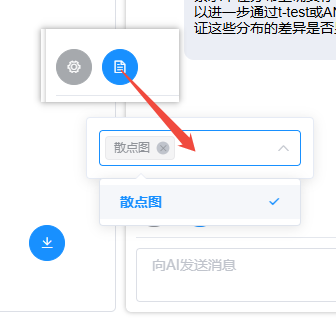
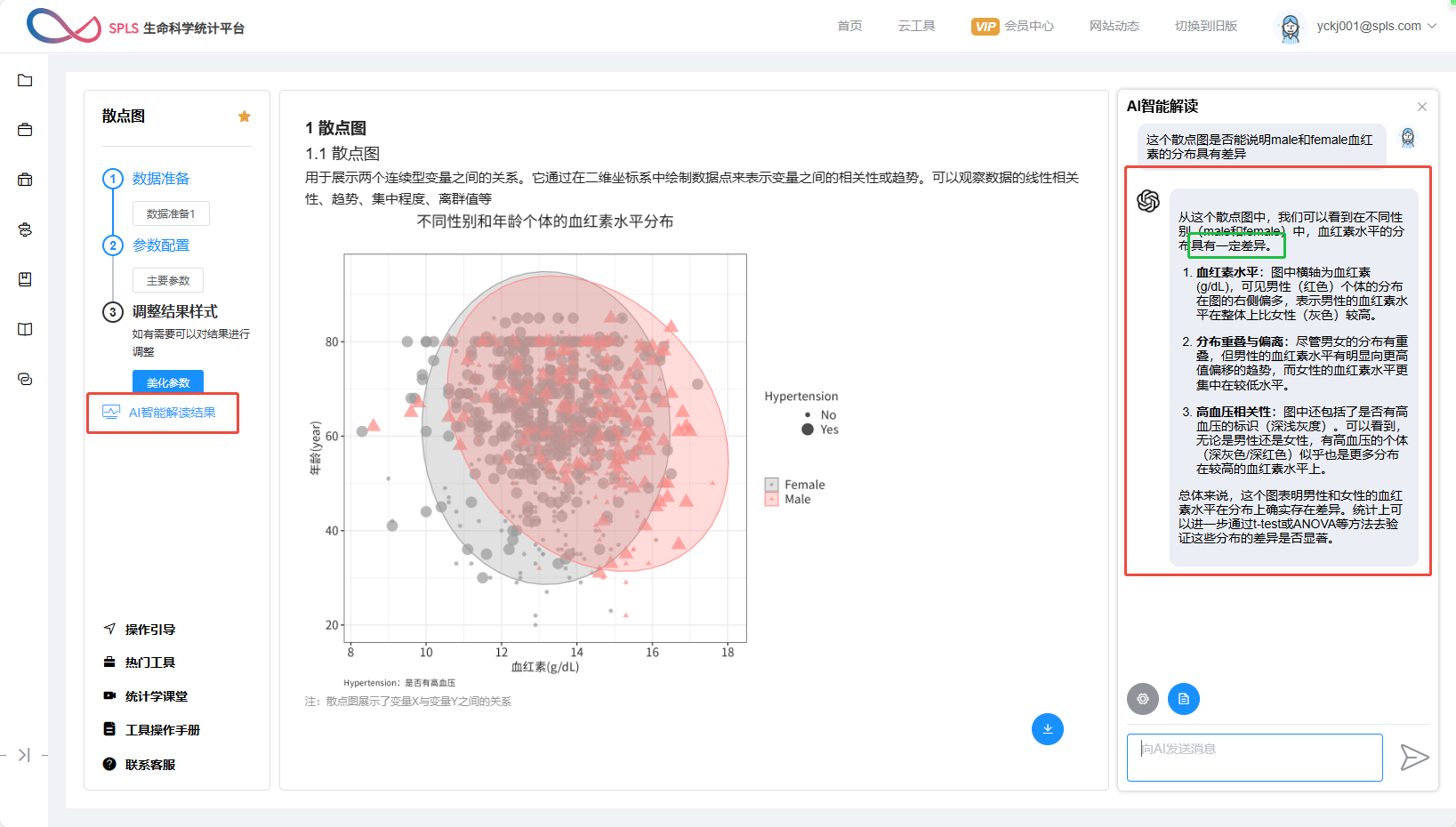
3.1.4 统计课堂
我们给每个工具配套了操作视频(已更新部分工具,持续更新中)
不知有操作教程,还有相关的统计学知识,干货满满
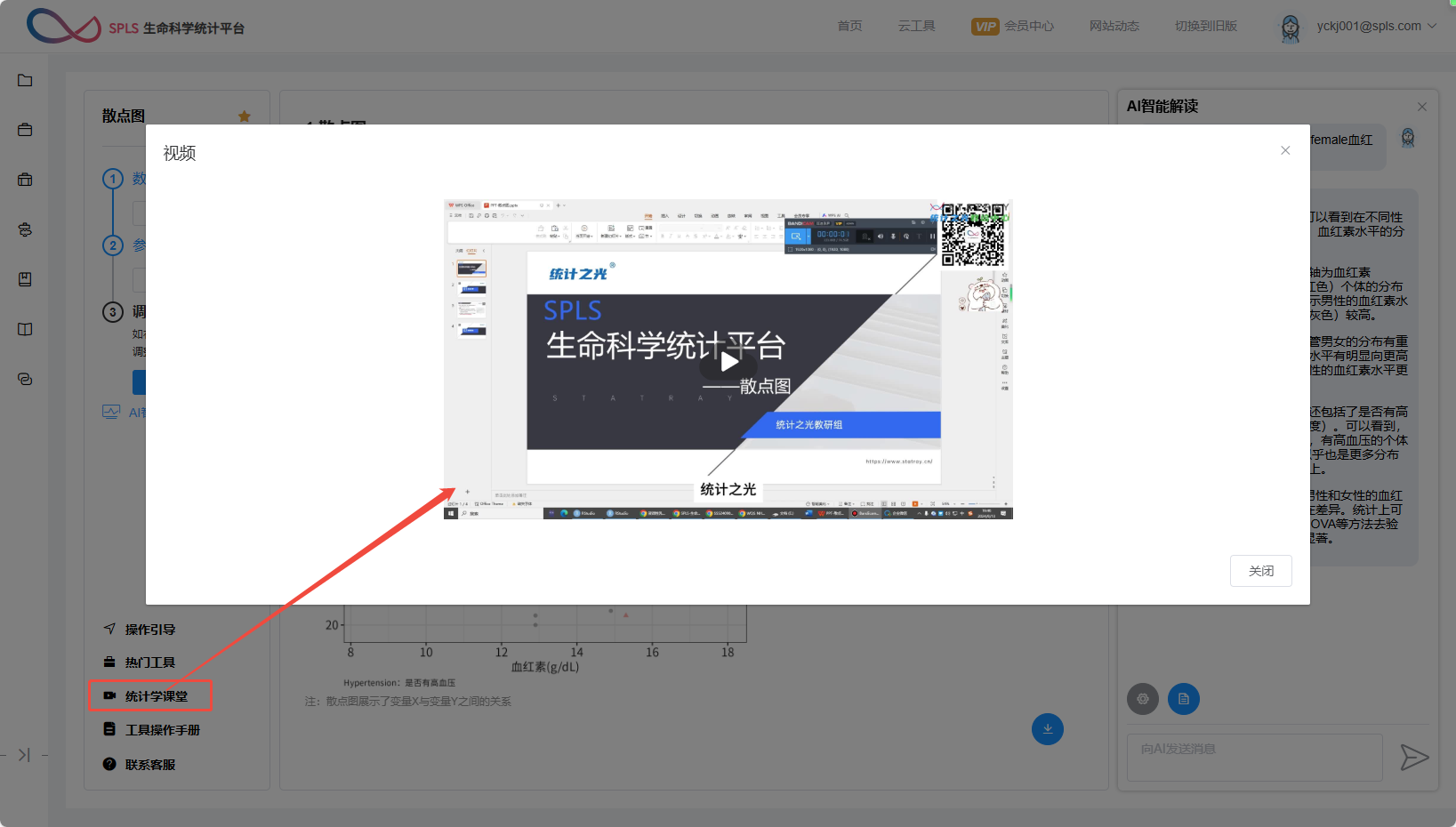
3.1.5 操作手册
我们给每个工具配套了操作手册(已更新部分工具,持续更新中)
详细的介绍了该工具的使用说明,如果使用过程中有问题可以优先查看操作手册
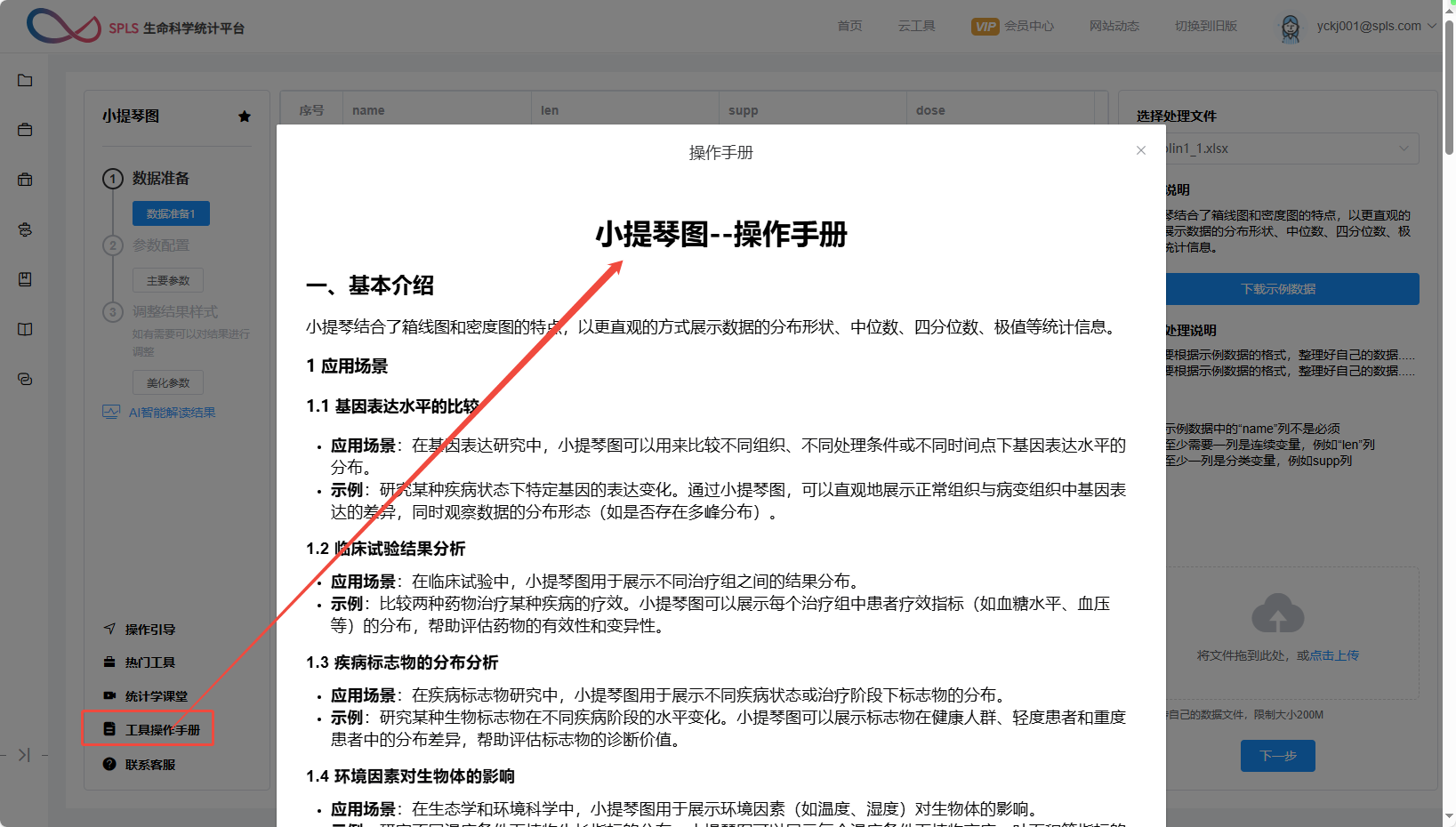
3.2 高级版工具
高级版工具是一套分析流程,分析结果涵盖了某个套路、或者某个标准流程的所有内容,更全面,用户无需从头了解这个套路的内容,我们一次性分析完,直接用。
特别提醒:由于高级版工具高度集成化,所以对于分析的数据有较高的要求,一般需要特定格式或特定内容才行,使用前请仔细阅读对应的操作手册,或联系客服咨询
3.2.1 简单3步完成分析
以GBD数据库发文套路-疾病负担基本描述为例
①准备数据:按照操作手册进行数据准备,并上传好自己的数据
②参数调整:选择对应的数据
③提交分析
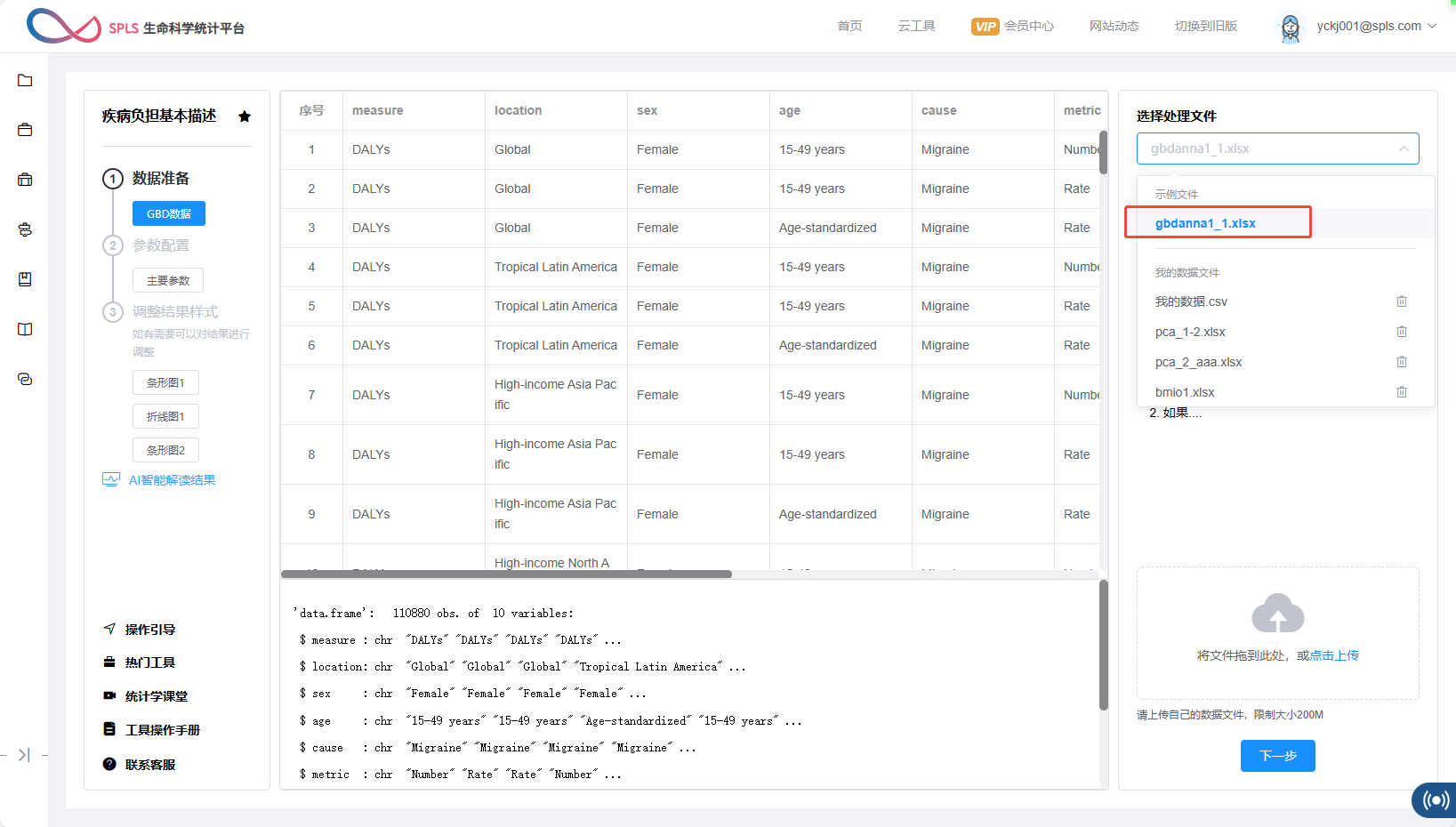
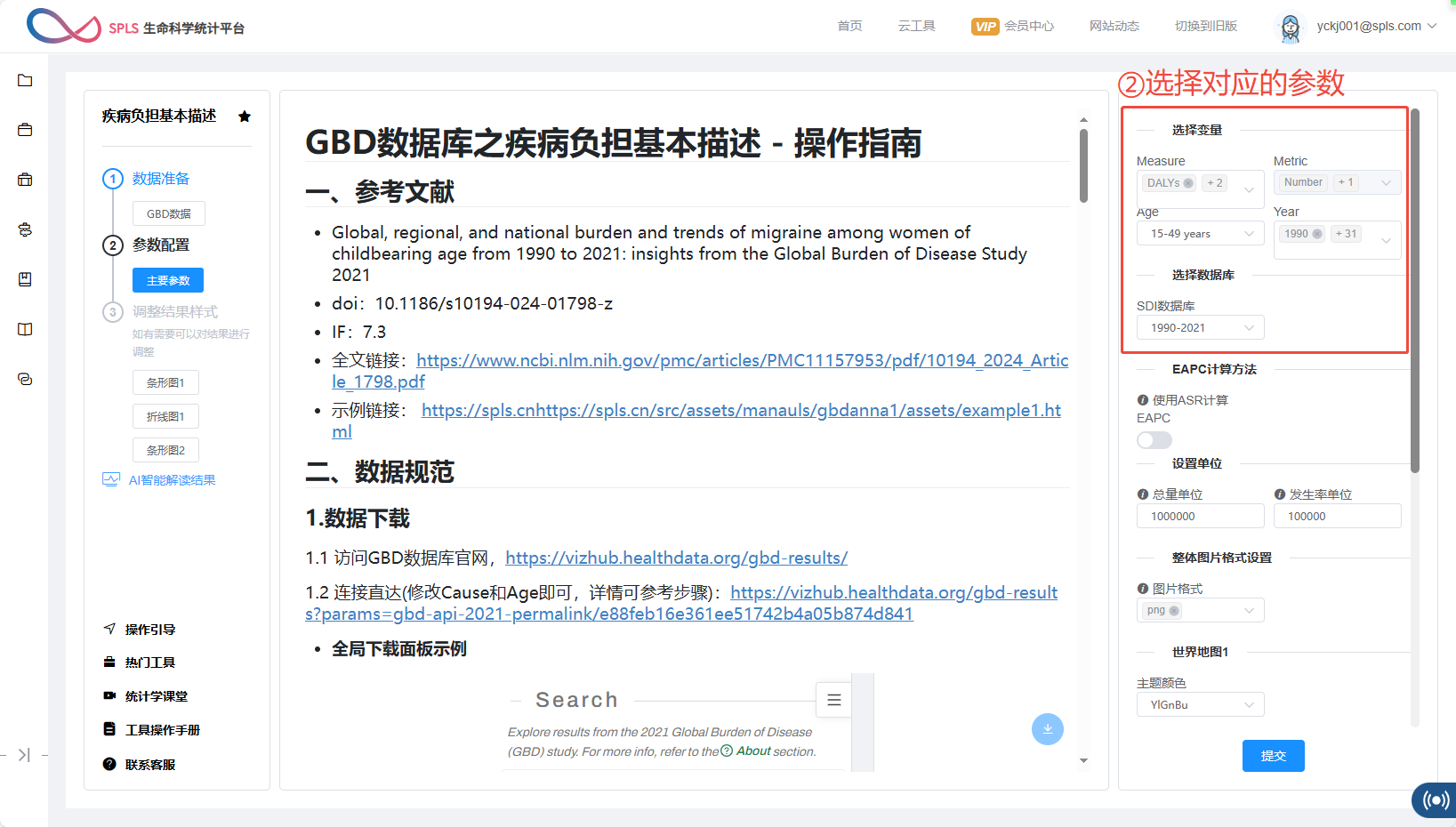
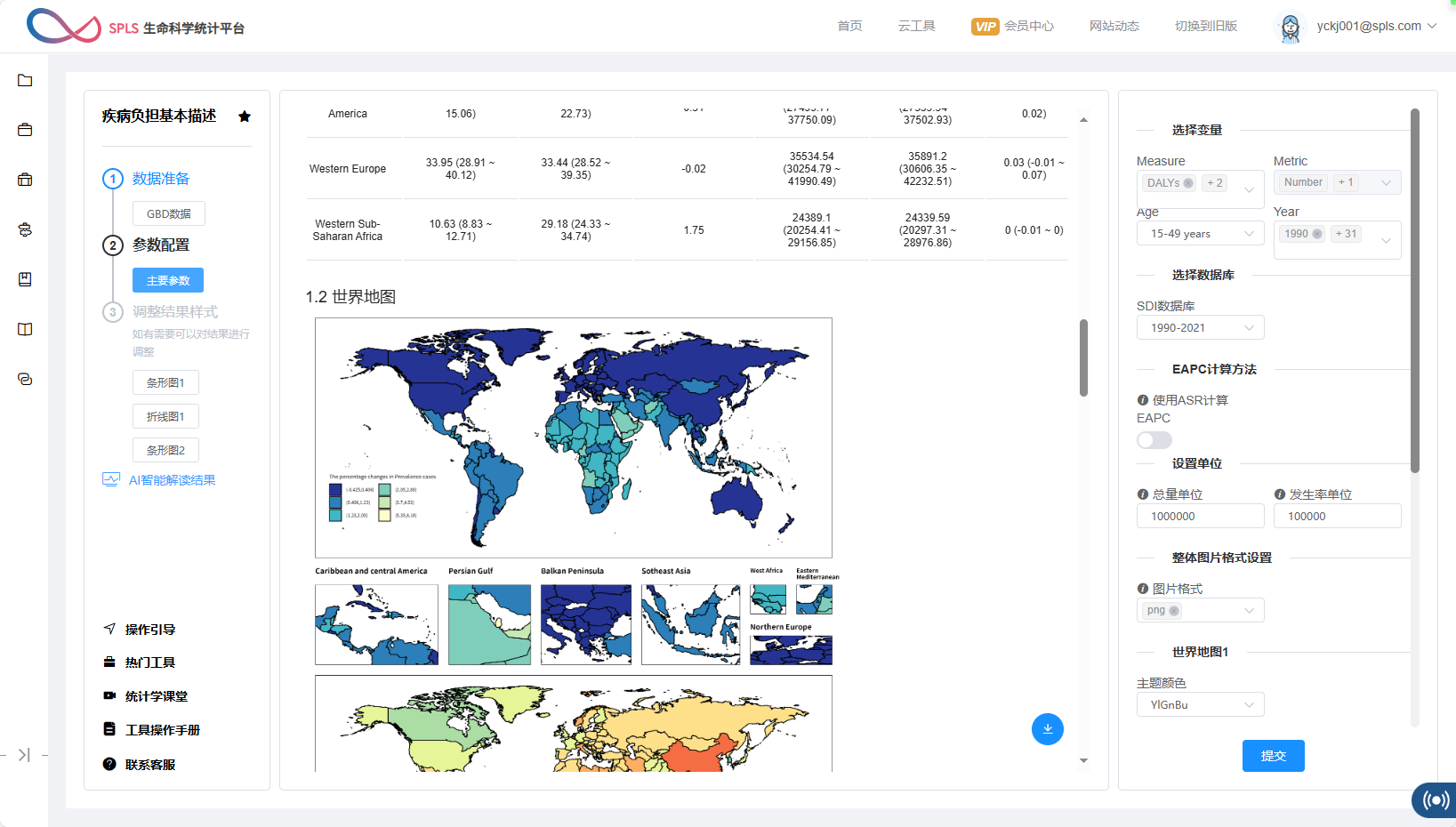
3.2.2 调整结果
点击想要调整的图形,例如条形图,会自动跳转到报告中,该条形图的位置,修改主题色,再次提交即可完成修改
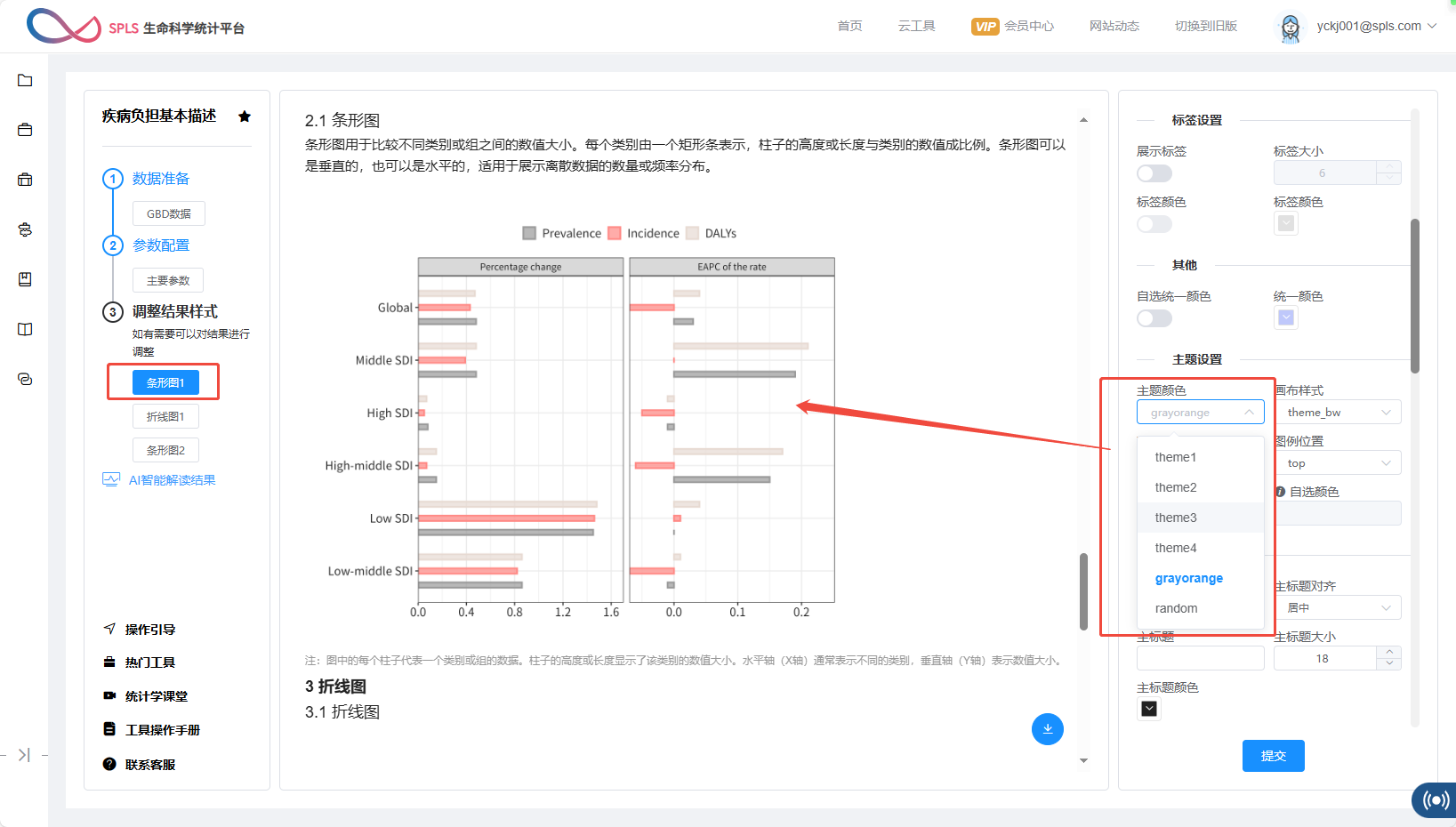
下载结果,里面包含了发文需求的几乎所有结果
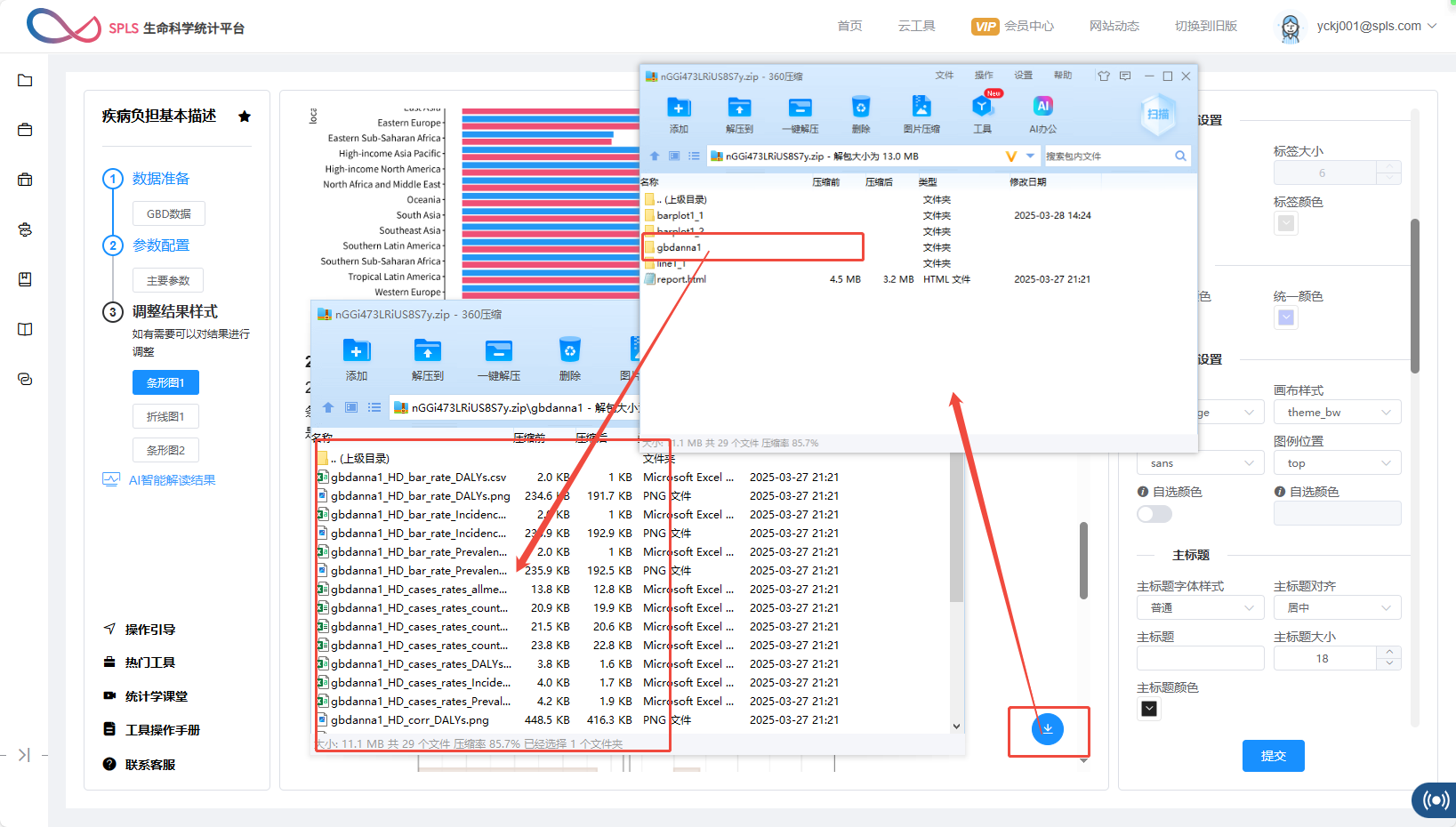
3.常见问题
"选择变量"中的下拉框,没有变量可选
原因:数据中没有满足改选项条件的变量,例如该选项需要离散型变量,而您的数据中没有这种类型,则会出现无变量可选的情况
解决办法:在"数据管理"中进行变量类型的转换
报错提示--Error: 选择了未定义的列
原因:"选择变量"的选项中,先择了数据中没有的列
解决办法:刷新页面,检查"选择变量"的下拉框中是否选择了数据中没有的列,如果是请取消选择